修復 Windows 上的 0x80071ac5 系統還原錯誤
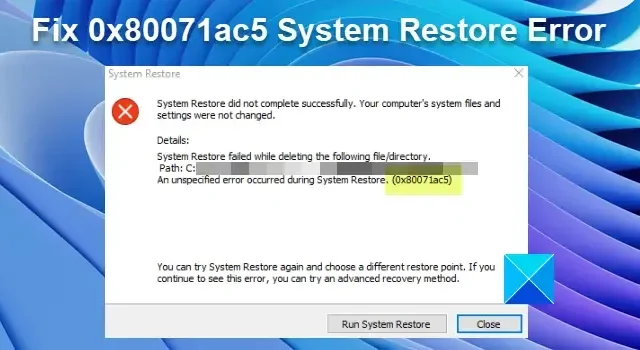
這篇文章將向您展示如何修復 Windows 11/10 PC 上的系統還原錯誤 0x80071ac5。據報導,一些 Windows 用戶遇到了系統恢復失敗的問題。當他們嘗試將系統回滾到之前的時間點時,恢復失敗,同時從系統中刪除了一些文件。
這些文件通常與基於雲的服務鏈接,例如 OneDrive、iCloud 等。完整的錯誤消息如下:
系統還原未成功完成。您計算機的系統文件和設置未更改。
詳細信息:
刪除以下文件/目錄時系統還原失敗。
路徑:C:\Users\OneDrive\1234。
系統還原期間發生未指定的錯誤。(0x80071ac5)您可以再次嘗試系統還原並選擇不同的還原點。如果您仍然看到此錯誤,您可以嘗試高級恢復方法。
如果您無法進行系統還原並收到相同的錯誤代碼,請繼續閱讀這篇文章以了解如何解決問題。
修復 0x80071ac5 系統還原錯誤
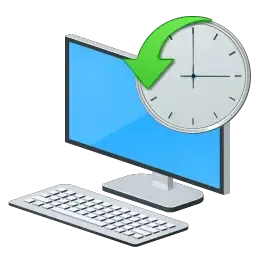
選擇不同的還原點修復0x80071ac5系統還原錯誤
- 完成雲端同步待處理並卸載該應用程序。
- 檢查卷影服務的狀態。
- 禁用防病毒軟件。
- 在安全模式下執行系統還原。
- 運行 SFC/DISM 掃描。
- 重置您的電腦。
讓我們詳細看看這些。
1]完成雲端同步掛起並卸載應用程序
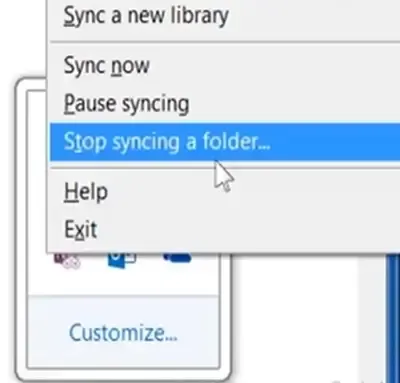
錯誤0x80071ac5表示系統無權刪除與雲應用程序鏈接的某些文件。如果您不使用該應用程序,可以將其卸載,然後嘗試執行系統還原。
但是,如果應用程序顯示某些文件的雲備份正在等待,您將無法卸載該應用程序。打開應用程序並確保云中沒有需要備份的文件。如果您在 OneDrive 中遇到同步掛起錯誤,請使用這些修復程序。然後轉到“系統”>“設置”>“應用程序”>“已安裝的應用程序”,卸載該應用程序,然後重試執行系統還原。
2]檢查卷影服務的狀態
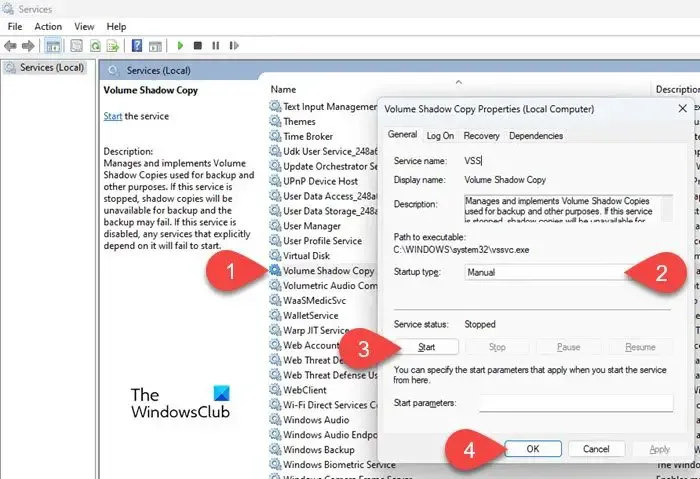
系統還原在創建還原點時主要使用卷影複製服務。該服務創建要備份的數據的快照。如果服務當前未啟動並運行,系統還原可能會失敗。
在Windows 搜索中鍵入“服務”並按Enter鍵。將打開“服務”窗口。向下滾動到卷影複製服務並雙擊它。在服務屬性窗口中,將啟動類型設置為手動。如果服務尚未運行,請單擊“啟動”按鈕啟動該服務。
單擊“依賴項”選項卡。您可能會看到以下系統組件:
- 遠程過程調用
- DCOM 服務器進程啟動器
確保所有這些依賴服務也已啟動並運行。然後嘗試進行系統還原。
3]禁用防病毒軟件
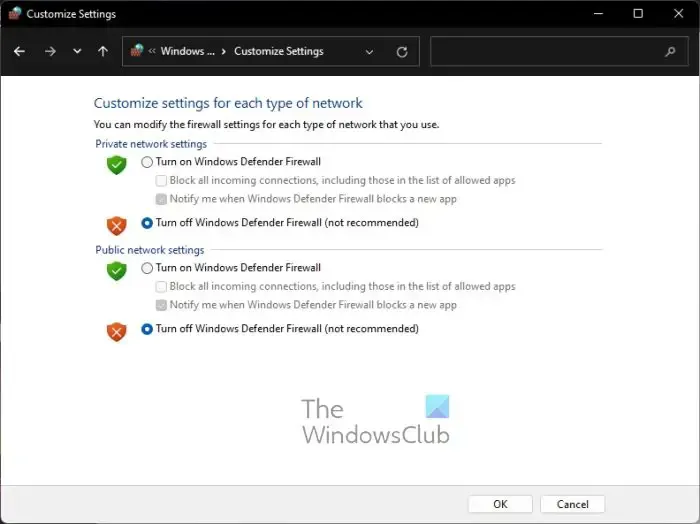
如果您正在運行防病毒軟件,它可能會與系統還原發生衝突。因此,暫時禁用它,然後嘗試進行恢復。要禁用 Microsoft Defender,您可以按照此過程進行操作。對於其他防病毒軟件,您可以參考製造商的官方支持頁面。
4]在安全模式下執行系統還原
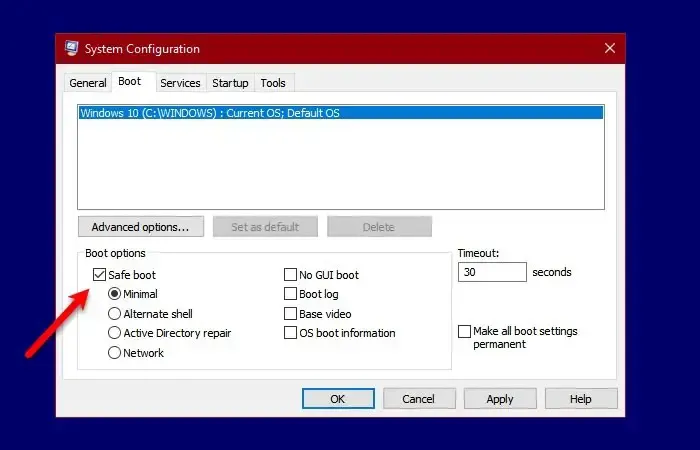
一些用戶已經能夠通過在安全模式下執行系統還原來解決該問題。從安全模式恢復系統可防止第三方應用程序和服務與進程發生衝突。
按Win+R並在“運行”對話框中鍵入msconfig 。單擊“確定”。將出現系統配置窗口。切換到啟動選項卡。
在“啟動選項”下選擇“安全啟動”。單擊“應用”,然後單擊“確定”。允許您的電腦在安全模式下啟動和重新啟動。
現在,在 Windows 搜索中鍵入cmd並使用管理員權限運行命令提示符。在用戶帳戶控制提示中單擊“是” 。
在命令提示符窗口中鍵入內容rstrui. exe並按Enter鍵。將出現系統還原窗口。單擊“下一步”並選擇還原點。單擊“完成”開始執行系統還原。
如果恢復成功,您可以退出安全模式並正常啟動Windows(在系統配置窗口中取消選中“安全啟動”選項)。
5]運行SFC/DISM掃描
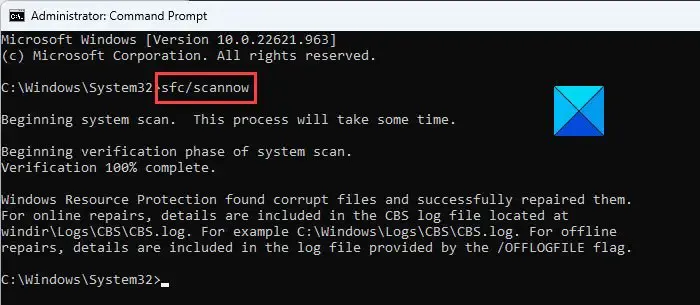
錯誤 0x80071ac5 的另一個原因是系統文件損壞或丟失,這些文件可以通過運行 SFC/DISM 工具來修復。這些工具專門設計用於自動檢測和修復 Windows PC 上的操作系統級文件。
在提升的命令提示符中,鍵入以下命令並按Enter鍵:
sfc /scannow
現在,在同一命令提示符窗口中,鍵入以下命令並按Enter:
DISM.exe /Online /Cleanup-image /Restorehealth
運行這些命令後,嘗試恢復您的電腦。
6]重置你的電腦
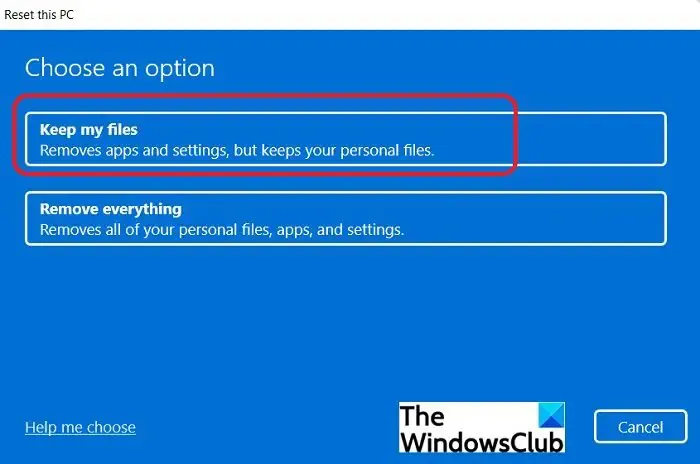
如果上述解決方案均無效,您可以嘗試重置 Windows PC。可以進行重置而無需處理此類問題。但是,如果所有還原點都不起作用並且您嘗試將系統還原到較早的狀態,請選擇此選項。重置選項將重新安裝Windows,同時刪除用戶安裝的應用程序和設置;儘管您可以選擇保留或從系統中刪除您的個人文件。
我希望這有幫助。
如何修復系統還原錯誤?
防病毒軟件衝突、系統設置、系統文件損壞、驅動器空間不足和還原點損壞是系統還原失敗的主要原因。嘗試使用不同的還原點執行系統還原。另外,禁用您的安全軟件,看看是否有幫助。然後啟動進入安全模式,然後嘗試進行恢復。如果問題仍然存在,請嘗試在乾淨啟動狀態下執行系統還原。
系統還原期間的錯誤代碼 0x80070005 是什麼?
錯誤代碼 0x80070005 表示防病毒軟件可能會阻止系統訪問為系統還原而備份的文件。據微軟社區稱,已發現諾頓防病毒軟件(諾頓360、諾頓網絡安全特警等)是衝突軟件。禁用防病毒軟件,然後嘗試進行系統還原。如果錯誤繼續出現,請完全卸載防病毒軟件,然後重試。



發佈留言